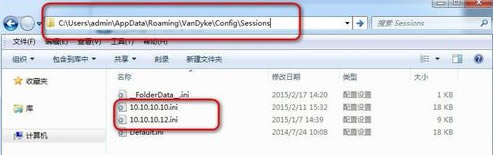【SecureCRT中文特别版下载】SecureCRT下载 v8.5 中文特别免安装版(附注册码)
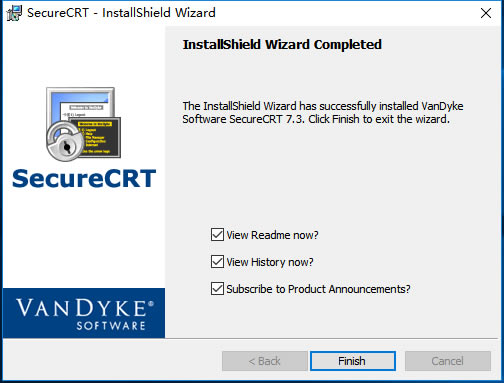
- 软件类型:编程软件
- 软件语言:简体中文
- 授权方式:免费软件
- 更新时间:2024-12-13
- 阅读次数:次
- 推荐星级:
- 运行环境:WinXP,Win7,Win10,Win11
软件介绍
SecureCRT中文特别版是一款功能非常强大的远程操作软件,支持Windows、Linux等各种系统的运行,可以通过使用内含的VCP命令行程序进行加密文件的传输,支持 SSH1,SSH2,Telnet,RLogin等各种协议,保持文件传输的完整特性等。
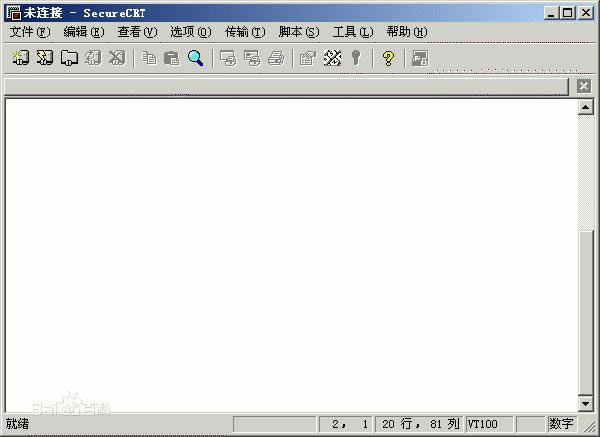
软件特色
【广泛的终端仿真】
VT100,VT102,VT220,ANSI,SCO ANSI,Xterm,Wyse 50/60
和 Linux console 仿真(带有 ANSI 颜色)。
【优秀的会话管理特性】
新的带标签的用户界面和 Activator 托盘工具,最小化桌面的杂乱。
会话设置可以保存在命名的会话中。
【协议支持】
支持 SSH1,SSH2,Telnet,RLogin,Serial,和 TAPI 协议。
【Secure Shell】
Secure Shell 加密登录和会话数据,包括以下支持:
端口转发使 TCP/IP 数据更安全
口令,公钥,键盘交互和 Kerberos 验证
AES,Twofish,Blowfish,3DES,RC4,和 DES 加密
X11 转发
【文件传输工具】
VCP 和 VSFTP 命令行公用程序让使用 SFTP 的文件传输更安全。
【脚本支持】
支持 VBScript 和 JScript 脚本语言。
SecureCRT中文特别版安装方法
1、在本站下载SecureCRT中文特别版安装包
2、使用压缩软件进行解压(推荐使用winrar)
3、点击exe文件开始安装
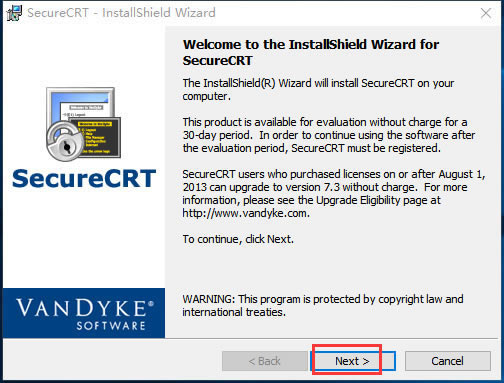
4、选择同意许可协议后点击【next】
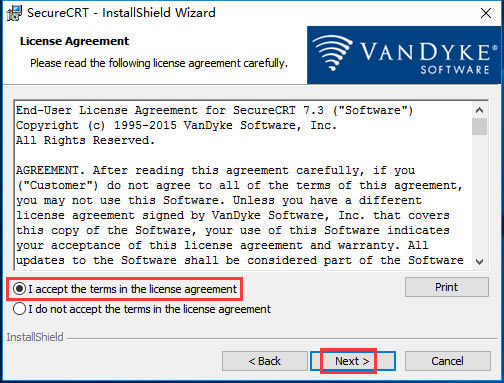
5、连续三次点击【next】后点击【install】
6、安装时间不长耐心等待即可完成
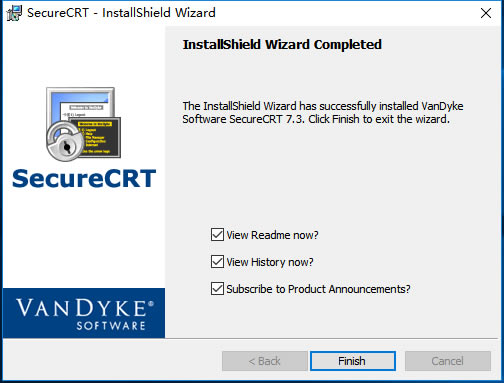
SecureCRT中文特别版使用教程
如何用securecrt7新建一个链接?
1、打开SecureCRT。打开的时候会弹出一个链接设置对话框。如果有已经建立的链接,会显示在这里。选中已有的一个链接,点击链接按钮,就能够连上服务器。这边我们新建一个链接即可。
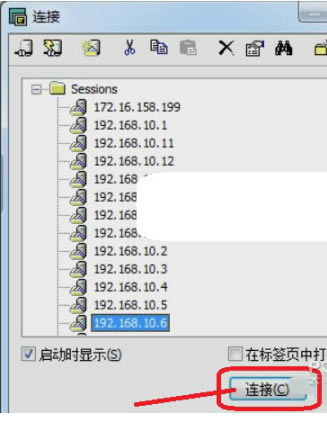
如何用SecureCRT的SSH2配置链接?
1、对话框上边的工具栏中,第三个工具按钮,就是新建链接。点击打开一个新建会话向导;协议选择SSH2,点击下一步;
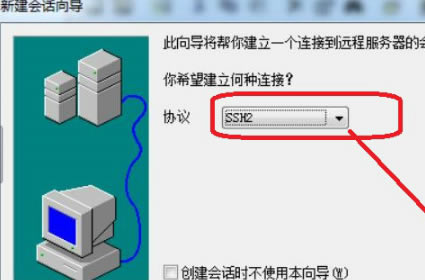
2、主机名填写主机的IP地址,端口就是用默认的22,然后输入linux系统的用户名,比如Root,点击下一步后再输入链接名称就可以完成了。
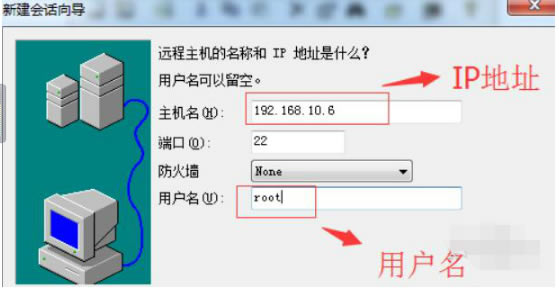
SecureCRT中文特别版如何设置中文
1、双击SecureCRT图标运行工具
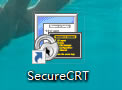
2、在弹出对话框中点击Options,在弹出的下拉列表中,点击Global Options
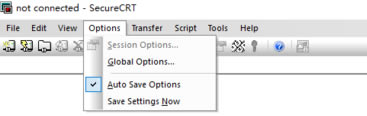
3、在弹出对话框中选择Default Session,然后点击Edit Default Settings按钮
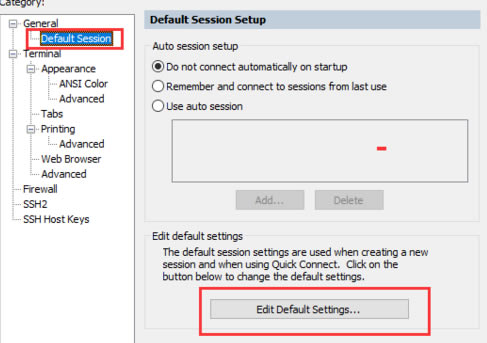
4、弹出Session Options对话框
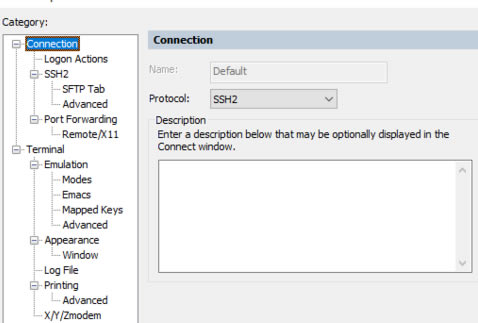
5、选择Appearance,修改右侧的Character encoding字符集设定成UTF-8,点击OK按钮保存
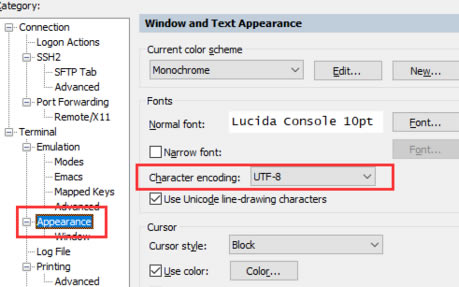
6、连接一台中文的linux设备,就可以正常查看中文字符了
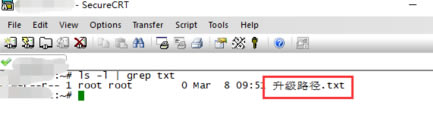
SecureCRT中文特别版如何远程连接ssh
1、首先,我们就是要打开我们的SecureCRT软件。
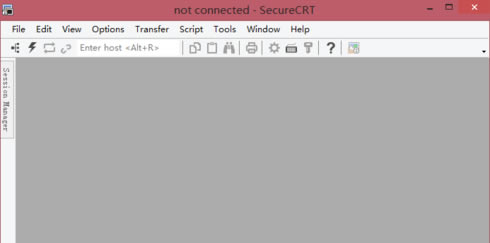
2、然后选择file菜单栏,点击一下。
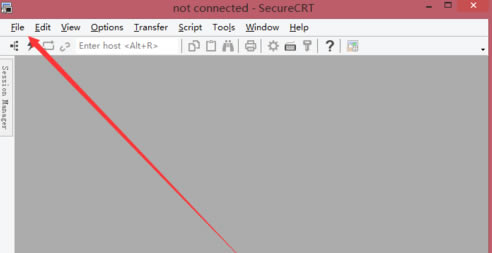
3、选择第一个,就会弹出一个你所有的连接管理界面出来。
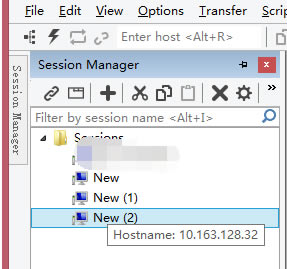
4、选择+号,进行创建一个新的ssh连接。
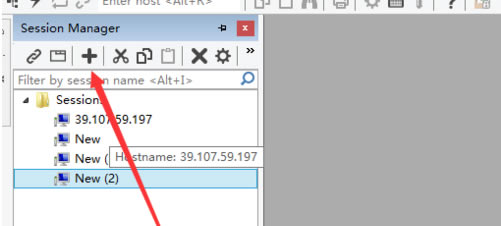
5、这里填写你要访问的ip地址。
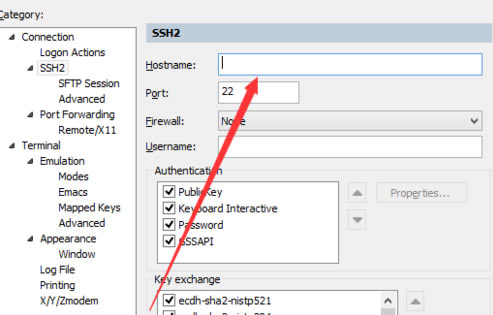
6、在这里填写你的用户名,然后就点击确定就大功告成了。
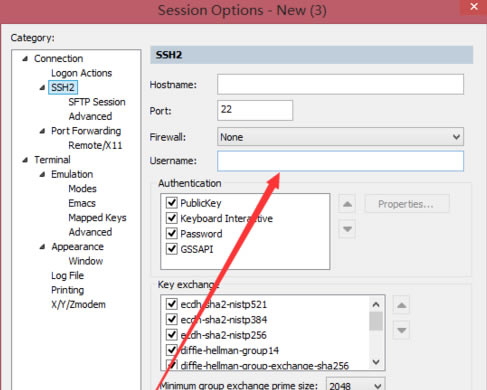
7、最后成功的连接到了我们的linux服务器上了。
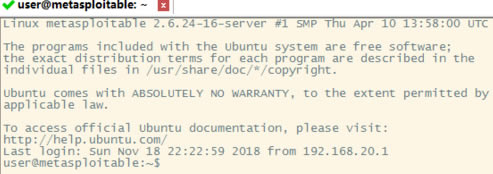
SecureCRT怎么查看Sessions存放文件夹位置
1、点击桌面上的SecureCRT图标
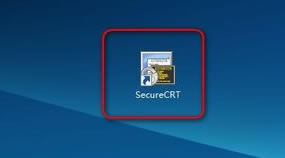
2、打开后,进入SecureCRT主界面
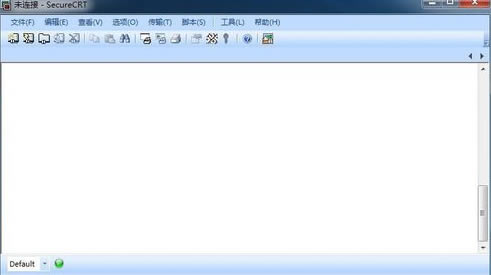
3、点击菜单栏上的选项
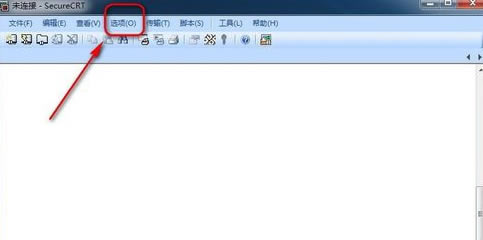
4、继续点击下拉中的全局选项
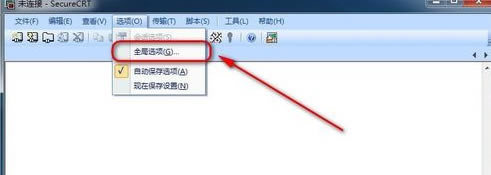
5、进入全局选项的界面
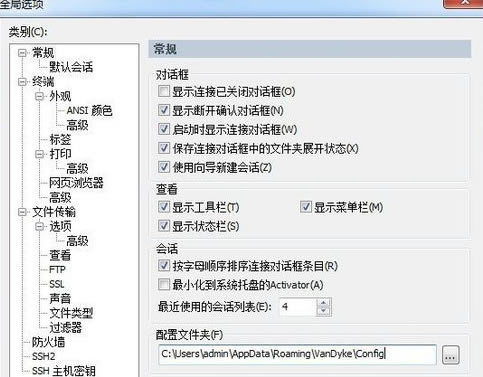
6、注意图示的配置文件夹,即是Sessions存放文件夹位置
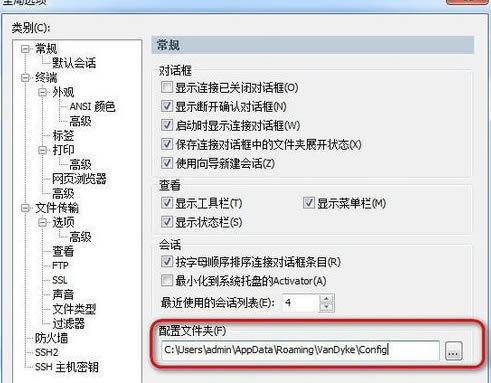
7、文件夹中输入Sessions存放文件夹位置,则看到Sessions存放的文件